Doe een gratis scan en controleer of uw computer is geïnfecteerd.
VERWIJDER HET NUOm het volledige product te kunnen gebruiken moet u een licentie van Combo Cleaner kopen. Beperkte proefperiode van 7 dagen beschikbaar. Combo Cleaner is eigendom van en wordt beheerd door RCS LT, het moederbedrijf van PCRisk.
Actor ransomware verwijderingsinstructies
Wat is Actor?
Behorend tot de Phobos ransomware-familie, is Actor een risicovolle malware die ontdekt werd door GrujaRS. Na succesvolle infiltratie codeert Actor de meeste opgeslagen bestanden en voegt er bestandsnamen aan toe met de extensie ".Actor", evenals het e-mailadres van de ontwikkelaar en de unieke ID van het slachtoffer. Een bestand met de naam "1.jpg" wordt bijvoorbeeld hernoemd naar "1.jpg.id[1E857D00-2224].[zoye1596@msgden.net].actor". Nadat de gegevens gecodeerd zijn, genereert Actor twee bestanden ("info.txt" en "info.hta") en plaatst deze op het bureaublad van het slachtoffer.
Het aangemaakte tekstbestand levert nu een kort bericht waarin staat dat de bestanden gecodeerd zijn en dat de slachtoffers contact moeten opnemen met de ontwikkelaars van Actor om het te herstellen. Het bestand "info.hta" (een HTML-toepassing die een pop-upvenster opent) biedt veel meer informatie. Er wordt gezegd dat de bestanden gecodeerd zijn en dat een unieke decoderingstool aangekocht moet worden om ze te herstellen. De prijs is niet gespecificeerd - alle instructies voor de betaling/decodering worden via e-mail verstrekt. Er wordt alleen opgemerkt dat de betalingen ingediend moeten worden met behulp van Bitcoin-cryptocurrency. Bovendien mogen de slachtoffers naar de cybercriminelen maximaal 5 geselecteerde bestanden verzenden (niet meer dan 10 MB in totaal, niet gearchiveerd). De bestanden worden vervolgens hersteld en teruggestuurd als bewijs dat deze personen daadwerkelijk in staat zijn om de gegevens te herstellen en dat ze vertrouwd kunnen worden. Hoe laag of hoe hoog de prijs ook is, deze mag nooit worden betaald. Cybercriminelen zijn berucht voor het negeren van hun slachtoffers, zodra de betalingen zijn ingediend. Om deze reden geeft betalen meestal geen positieve resultaten en worden de gebruikers alleen opgelicht. Helaas zijn er geen tools die de codering van Actor kunnen kraken en die de gegevens gratis kunnen herstellen. Dit betekent dat het enige dat de slachtoffers kunnen doen, alles herstellen is vanuit een back-up.
Screenshot van een bericht waarin de gebruikers worden aangemoedigd om losgeld te betalen om hun gecompromitteerde gegevens te decoderen:
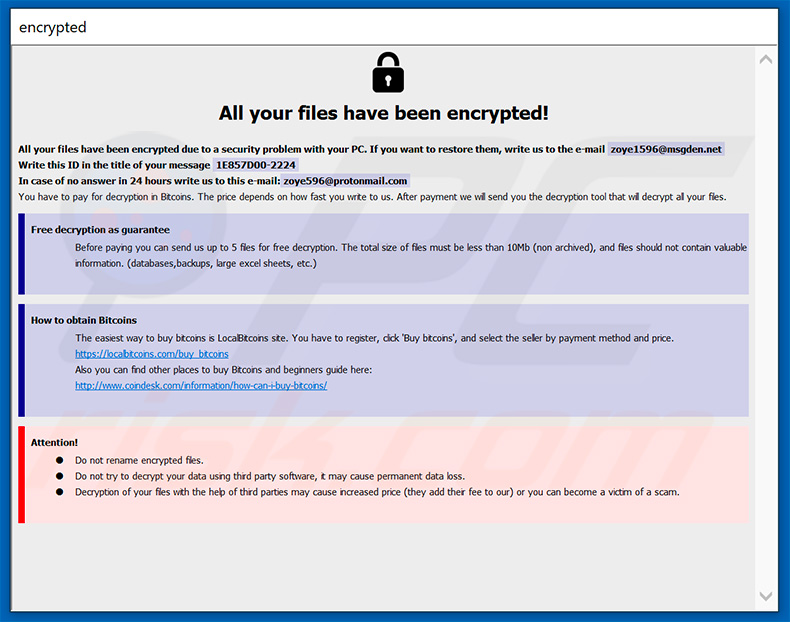
Er zijn tientallen ransomware-infecties die veel overeenkomsten vertonen met Actor. De lijst met voorbeelden bevat (maar is niet beperkt tot) Herad, foSTE, Ims00ry, en HYDRA. Bijna elke afzonderlijke ransomware versleutelt de gegevens zodat de ontwikkelaars de slachtoffers kunnen chanteren. Er zijn meestal slechts twee belangrijke verschillen: 1) de grootte van het losgeld, en; 2) het gebruikte type coderingsalgoritme. Helaas worden de coderingen meestal uitgevoerd met behulp van RSA, AES en andere vergelijkbare cryptografieën die unieke decoderingssleutels voortbrengen. Als het virus volledig is ontwikkeld en geen bugs/fouten bevat, dan is het handmatig herstellen van de gegevens (zonder tussenkomst van de ontwikkelaars) onmogelijk. Infecties zoals Actor zijn één van de belangrijkste redenen waarom u regelmatig back-ups van gegevens moet maken. Houd er echter rekening mee dat ransomware de back-ups naast de reguliere gegevens versleutelt. Om deze reden moeten de back-ups worden opgeslagen op een losgekoppeld opslagapparaat of een externe server. Zorg er bovendien voor dat er meerdere back-upkopieën op verschillende locaties zijn opgeslagen, want er is altijd een kans dat het gebruikte server/opslagapparaat wordt beschadigd.
Hoe besmette ransomware mijn computer?
De manier waarop de ontwikkelaars Actor verspreiden, is momenteel onbekend. Het is echter vermeldenswaard dat dergelijke ransomware-infecties vaak verspreid worden met behulp van email- spamcampagnes, onofficiële software downloadbronnen, valse software updaters/cracks en trojans. De ontwikkelaars gebruiken spamcampagnes om honderdduizenden misleidende e-mails te verzenden die kwaadaardige bijlagen bevatten, evenals berichten, die de ontvangers ervan aanmoedigen om ze te openen. Deze bijlagen worden meestal voorgesteld als enkele belangrijke documenten (bijvoorbeeld facturen, kwitanties of dergelijke). Op deze manier creëren de boeven de indruk van legitimiteit en vergroten ze de kans op het bedriegen van de ontvangers aanzienlijk. Downloadbronnen van externen, zoals freeware downloadwebsites, gratis bestandhostingsites, Peer-to-Peer (P2P)-netwerken en dergelijke worden gebruikt om infecties te verspreiden door kwaadaardige uitvoerbare bestanden voor te stellen als legitieme software. Zo kunnen ze de ontvangers eenvoudigweg misleiden om malware handmatig te downloaden en te installeren. Valse software-updaters infecteren meestal computers door de bugs/fouten van verouderde software te misbruiken of door alleen malware te downloaden en te installeren in plaats van de daadwerkelijke updates. Hetzelfde geldt voor valse 'kraks' die de computers infecteren in plaats van de gebruikers toegang te geven tot de betaalde functies. Last but not least zijn de trojans die heimelijk in de computers infiltreren en deze met extra malware injecteren.
| Naam | Actor virus |
| Bedreigingstype | Ransomware, cryptovirus, bestandslocker |
| Versleutelde Bestandsextensie | .actor (deze ransomware voegt ook bestandsnamen toe met de unieke ID van het slachtoffer en het e-mailadres van de ontwikkelaar). |
| Losgeld-eisend bericht | info.txt, info.hta files |
| Cyber Crimineel Contact | zoye1596@msgden.net, zoye596@protonmail.com |
| Detectienamen | Avast (Win32:Trojan-gen), BitDefender (Trojan.GenericKD.41474685), ESET-NOD32 (een variant van Win32/Kryptik.GUME), Kaspersky (Trojan-Ransom.Win32.Foreign.ogxw), Volledige detectielijst (VirusTotal) |
| Symptomen | Kan bestanden die op uw computer zijn opgeslagen niet openen, eerder functionele bestanden hebben nu een andere extensie, bijvoorbeeld my.docx.locked. Een bericht met de vraag naar losgeld wordt op uw bureaublad weergegeven. Cybercriminelen vragen om losgeld (meestal in bitcoins) om uw bestanden te ontgrendelen. |
| Verspreidingsmethoden | Geïnfecteerde e-mailbijlagen (macro's), torrentwebsites, schadelijke advertenties. |
| Schade | Alle bestanden zijn gecodeerd en kunnen niet geopend worden zonder losgeld te betalen. Extra wachtwoordstelende trojans en malware-infecties kunnen worden geïnstalleerd samen met de ransomware-infectie. |
| Verwijdering |
Om mogelijke malware-infecties te verwijderen, scant u uw computer met legitieme antivirussoftware. Onze beveiligingsonderzoekers raden aan Combo Cleaner te gebruiken. Combo Cleaner voor Windows DownloadenGratis scanner die controleert of uw computer geïnfecteerd is. Om het volledige product te kunnen gebruiken moet u een licentie van Combo Cleaner kopen. Beperkte proefperiode van 7 dagen beschikbaar. Combo Cleaner is eigendom van en wordt beheerd door RCS LT, het moederbedrijf van PCRisk. |
Hoe uzelf te beschermen tegen ransomware-infecties?
Om te beginnen moeten gebruikers zich realiseren dat de belangrijkste redenen voor computerinfecties een gebrekkige kennis en roekeloos gedrag zijn. De sleutel tot veiligheid is voorzichtigheid en dus moet u aandachtig zijn bij het surfen op het internet, evenals het downloaden, installeren en bijwerken van software. Ga altijd voorzichtig om met alle e-mailbijlagen. Bestanden/links die niet relevant zijn en die zijn ontvangen van verdachte/onherkenbare e-mailadressen mogen nooit worden geopend. Software mag alleen worden gedownload van officiële bronnen, bij voorkeur via directe downloadlinks. Houd de geïnstalleerde software en het besturingssysteem altijd bijgewerkt. Gebruik echter alleen de geïmplementeerde functies of tools die door de officiële ontwikkelaar geleverd zijn. Downloaders/installers/updaters van externe partijen bevatten vaak frauduleuze apps en daarom mogen dergelijke tools nooit worden gebruikt. Iedereen moet weten dat softwarepiraterij een vorm van cybercriminaliteit is, wat betekent dat het kraken van de geïnstalleerde applicaties illegaal is. Bovendien is het risico op infecties extreem hoog, omdat de cracking tools vaak vals zijn. Daarom moet het activeren van de betaalde software met externe/illegale tools worden vermeden. Ten slotte moet er altijd een gerenommeerde anti-virus/anti-spyware suite geïnstalleerd en actief zijn. Dergelijke tools zullen de kans op systeeminfecties aanzienlijk verminderen, omdat ze meer dan waarschijnlijk malware zullen detecteren en verwijderen voordat deze het systeem beschadigt. Als uw computer al geïnfecteerd is met Actor, dan raden we u aan een scan uit te voeren met Combo Cleaner Antivirus voor Windows om deze ransomware automatisch te verwijderen.
Tekst in het Actor ransomware's pop-upvenster ("info.hta"):
Al uw bestanden zijn gecodeerd!
Al uw bestanden zijn gecodeerd vanwege een beveiligingsprobleem met uw pc. Als u ze wilt herstellen, schrijft u ons naar de e-mail zoye1596@msgden.net
Schrijf deze ID in de titel van uw bericht 1E857D00-2224
Als u niet binnen de 24 uur antwoordt, dan kunt u ons dit e-mailbericht sturen: zoye596@protonmail.com
U moet betalen voor de decodering in Bitcoins. De prijs is afhankelijk van hoe snel u ons schrijft. Na betaling sturen we u de decoderingstool die al uw bestanden decodeert.
Gratis decryptie als garantie
Voordat u betaalt, kunt u ons maximaal 5 bestanden sturen voor gratis decodering. De totale bestandsgrootte moet kleiner zijn dan 10 MB (niet gearchiveerd) en de bestanden mogen geen waardevolle informatie bevatten. (databases, back-ups, grote Excel-bladen, enz.)
Hoe Bitcoins te verkrijgen
De eenvoudigste manier om bitcoins te kopen is de LocalBitcoins-site. U moet zich registreren, op 'Bitcoins kopen' klikken en de verkoper selecteren op betaalmethode en prijs.
hxxps: //localbitcoins.com/buy_bitcoins
Je kunt hier ook andere plaatsen vinden om Bitcoins en beginnersgids te kopen:
hxxp: //www.coindesk.com/information/how-can-i-buy-bitcoins/
Aandacht!
Wijzig de naam van gecodeerde bestanden niet.
Probeer uw gegevens niet te decoderen met software van externen, dit kan permanent gegevensverlies veroorzaken.
Decodering van uw bestanden met behulp van externen kan een hogere prijs veroorzaken (ze voegen hun kosten toe aan de onze) of u kunt het slachtoffer worden van een zwendel.
Screenshot van het Actor's tekstbestand ("info.txt"):
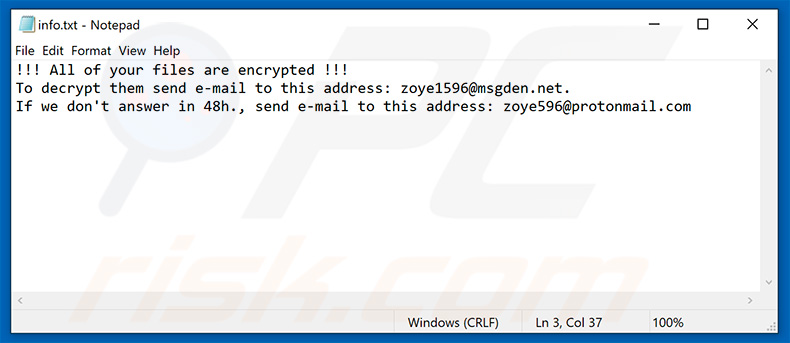
Tekst in dit bestand:
!!! Al uw bestanden zijn gecodeerd !!!
Stuur een e-mail naar dit adres om ze te decoderen: zoye1596@msgden.net.
Als we niet antwoorden binnen de 48 uur, stuur dan een e-mail naar dit adres: zoye596@protonmail.com
Screenshot van bestanden versleuteld door Actor (".actor" extensie):
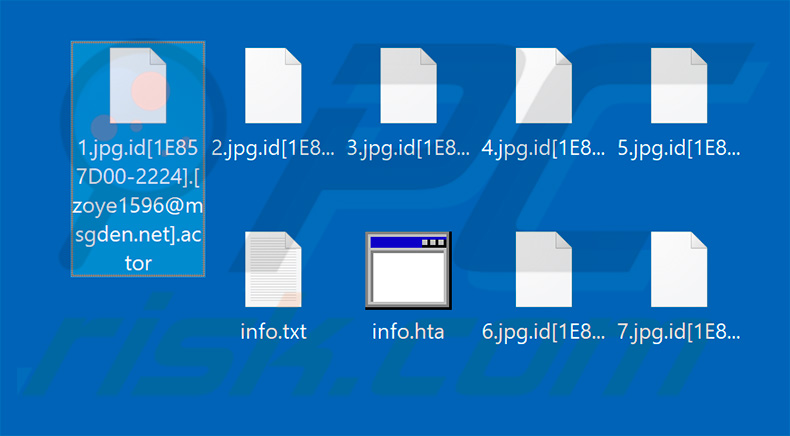
Actor ransomware verwijderen:
Onmiddellijke automatische malwareverwijdering:
Handmatig de dreiging verwijderen, kan een langdurig en ingewikkeld proces zijn dat geavanceerde computer vaardigheden vereist. Combo Cleaner is een professionele automatische malware verwijderaar die wordt aanbevolen om malware te verwijderen. Download het door op de onderstaande knop te klikken:
DOWNLOAD Combo CleanerDoor het downloaden van software op deze website verklaar je je akkoord met ons privacybeleid en onze algemene voorwaarden. Om het volledige product te kunnen gebruiken moet u een licentie van Combo Cleaner kopen. Beperkte proefperiode van 7 dagen beschikbaar. Combo Cleaner is eigendom van en wordt beheerd door RCS LT, het moederbedrijf van PCRisk.
Video die uitlegt welke stappen worden genomen in geval van een ransomware infectie:
Snelmenu:
- Wat is Actor virus?
- STAP 1. Ransomware melden bij de autoriteiten.
- STAP 2. Het besmette apparaat isoleren.
- STAP 3. De ransomwarebesmetting identificeren.
- STAP 4. Decryptietools voor ransomware zoeken.
- STAP 5. Bestanden herstellen met tools voor gegevensherstel.
- STAP 6. Backups maken van gegevens.
Als u het slachtoffer bent gewoden van een ransomwareaanval, dan raden we u aan dit incident aan de autoriteiten te melden. Door de opsporingsinstanties informatie te verstrekken helpt u cybercriminaliteit op te sporen en aanvallers te vervolgen. Dit is een lijst met autoriteiten waar u een ransomwareaanval kunt melden. Voor de volledige lijst van lokale cyberbeveiligingscentra en informatie over waarom u ransomwareaanvallen moet melden, kunt u dit artikel lezen.
Lijst met lokale autoriteiten waar ransomware moet worden gemeld (afhankelijk van uw woonplaats):
VS - Internet Crime Complaint Centre IC3
VK - Action Fraud
Spanje - Policía Nacional
Frankrijk - Ministère de l'Intérieur
Duitsland - Polizei
Italië - Polizia di Stato
Nederland - Politie
Polen - Policja
Portugal - Polícia Judiciária
Het besmette apparaat isoleren:
Sommige ransomware-infecties zijn ontworpen om bestanden op externe opslagapparaten te versleutelen en te infecteren en zich over het hele lokale netwerk te verspreiden. Daarom is het erg belangrijk om het besmette apparaat (de computer) zo snel mogelijk te isoleren.
Stap 1: De internetverbinding verbreken.
De eenvoudigste manier om een computer los te koppelen van internet, is het lostrekken van de ethernetkabel naar het moederbord. Sommige apparaten zijn echter verbonden via een draadloos netwerk en voor sommige gebruikers (vooral degenen die niet bijzonder technisch onderlegd zijn) kan het loskoppelen van kabels moeilijk zijn. U kunt uw computersyseem gelukkig ook loskoppelen van het internet via het Configuratiescherm:
Navigeer naar "Configuratiescherm", klik op de zoekmachinebalk in de rechterbovenhoek van het scherm, typ "Netwerk en delen centrum" en kies het zoekresultaat: 
Klik op "Adapterinstellingen wijzigen" in de linkerbovenhoek van het scherm: 
Klik rechts op elke verbinding en kies "Uitschakelen". Zodra deze zijn uitgeschakeld is de computer niet langer verbonden met internet. Om de verbinding te herstellen klikt u gewoon met de rechtermuisknop op de verbinding en kiest u "Inschakelen". 
Stap 2: Ontkoppel alle opslagapparaten.
Zoals hierboven vermeld, kan ransomware gegevens versleutelen en alle opslagapparaten besmetten die op de computer zijn aangesloten. Daarom moeten alle externe opslagapparaten (flashdrives, draagbare harde schijven, enz.) onmiddellijk worden losgekoppeld. We raden u echter ten zeerste aan om elk apparaat eerst "uit te werpen" voordat u het loskoppelt, en dit om gegevensbeschadiging te voorkomen:
Navigeer naar "Mijn Computer", klik rechts op elk aangesloten apparaat en klik op "Uitwerpen": 
Stap 3: Meld u af bij alle cloudopslagdiensten.
Sommigr ransomware kan mogelijk de software kapen die gegevens uploadt naar "de Cloud". Hierdoor kunnen gegevens in de cloud beschadigd worden of worden versleuteld. Daarom moet u zich afmelden bij alle cloudopslagaccounts in browsers en andere gerelateerde software. Verwijder eventueel de cloudsoftware tijdelijk totdat de infectie volledig is verwijderd.
De ransomwarebesmetting identificeren:
Om een infectie goed te kunnen verwijderen, moet men deze eerst identificeren. Sommige ransomware-infecties tonen berichten met de vraag om losgeld (zie het tekstbestand van de WALDO-ransomware hieronder).

Dit is echter zeldzaam. In de meeste gevallen bevat de ransomware kortere berichten die simpelweg aangeven dat de gegevens gecodeerd zijn en dat de slachtoffers losgeld moeten betalen. Ransomware genereert doorgaans berichten met verschillende bestandsnamen (bijvoorbeeld "_readme.txt", "READ-ME.txt", "DECRYPTION_INSTRUCTIONS.txt", "DECRYPT_FILES.html", enz.). Daarom lijkt het gebruik van de naam van een losgeldbericht ook een goede manier om de infectie te identificeren. Het probleem is echter dat veel van deze namen generiek zijn en dat sommige infecties dezelfde namen gebruiken, ook al verschillen de berichten en zijn de infecties zelf niet gerelateerd. Daarom zal het gebruik van alleen de bestandsnaam van het bericht vaak ondoeltreffend zijn en kan dit zelfs leiden tot permanent gegevensverlies (doordat er dan wordt gepoogd om gegevens te ontsleutelen met tools die zijn ontworpen voor andere ransomware-infecties, dit zal waarschijnlijk de bestanden permanent beschadigen en decodering zal niet langer mogelijk zijn. zelfs niet met de juiste tools).
Een andere manier om een ransomware-infectie te identificeren, is door de bestandsextensie te controleren, die aan elk gecodeerd bestand is toegevoegd. Ransomware-infecties dragen vaak de naam van de extensies die ze toevoegen (zoals de bestanden hieronder, die werden versleuteld door de Qewe-ransomware).

Deze methode is echter alleen effectief als de toegevoegde bestandsextensie ook echt uniek is. Veel ransomware-infecties voegen een generieke extensie toe (bijvoorbeeld ".encrypted", ".enc", ".crypted", ".locked", enz.). In deze gevallen is het identificeren van ransomware aan de hand van de toegevoegde extensie onmogelijk.
Eén van de snelste en eenvoudigste manieren om ransomware te identificeren is de ID Ransomware-website. Deze service herkent de meeste bestaande ransomware-infecties. Slachtoffers moeten enkel een een losgeldbericht en / of een versleuteld bestand uploaden (we raden u aan om indien mogelijke beide te uploaden).

De ransomware wordt binnen enkele seconden geïdentificeerd en u krijgt verschillende details, zoals de naam van de malwarefamilie waartoe de infectie behoort, of deze decodeerbaar is, enzovoort.
Voorbeeld 1 (De Qewe [Stop/Djvu] ransomware):

Voorbeeld 2 (.iso [Phobos] ransomware):

Als uw gegevens toch blijkt te zijn gecodeerd door een ransomware die niet wordt ondersteund door ID Ransomware, dan kunt u altijd proberen op internet te zoeken met behulp van bepaalde trefwoorden (bijvoorbeeld naam van het losgeldbericht, bestandsextensie, verstrekte contactgegevens, cryptowallet-adressen, enz.).
Decryptietools zoeken:
De versleutelingsalgoritmen die door de meeste ransomwares worden gebruikt, zijn buitengewoon geavanceerd en, als de versleuteling correct wordt uitgevoerd, kan alleen de ontwikkelaar uw gegevens herstellen. Dit komt doordat voor de decodering een specifieke sleutel nodig is, die tijdens de codering wordt aangemaakt. Gegevens herstellen zonder deze sleutel is onmogelijk. In de meeste gevallen bewaren de cybercriminelen sleutels op een externe server en niet op de geïnfecteerde machine. Dharma (CrySis), Phobos en andere bekende families van ransomware-infecties zijn vrijwel foutloos, en daarbij is het gewoon onmogelijk om versleutelde gegevens te herstellen zonder de tussenkomst van de ontwikkelaars. Desondanks zijn er ook tientallen ransomwares die slecht ontwikkeld zijn en die bugs bevatten (bijvoorbeeld het gebruik van identieke coderings- / decoderingssleutels voor elk slachtoffer, lokaal opgeslagen sleutels, enz.). Controleer daarom altijd of er decoderingstools bestaan voor de ransomware die uw computer heeft besmet.
De juiste decryptietool zoeken op internet kan lastig zijn. Daarom raden we u aan het No More Ransom Project te gebruiken, en dt is waarom identificatie van de ransomware handig is. De website van No More Ransom Project bevat een sectie "Decryptietools" met een zoekbalk. Voer daar de naam in van de ransomware die u hebt geïdentificeerd, en bekijk de beschikbare decryptors.

Bestanden herstellen met tools voor gegevensherstel:
Afhankelijk van de situatie (de kwaliteit van de ransomware, het gebruikte versleutelingsalgoritme enz.) kan het mogelijk zijn om bestanden te herstellen met behulp van tools van derden. Hiervoor raden we u de tool Recuva aan, ontwikkeld door CCleaner. Deze tool ondersteunt meer dan duizend gegevenstypen (afbeeldingen, video, audio, documenten, enz.) en is zeer intuïtief (er is weinig kennis nodig om gegevens te herstellen). Bovendien is het gebruik van de herstelfunctie volledig gratis.
Stap 1: Voer een scan uit.
Start de Recuva-applicatie en volg de wizard. U krijgt verschillende vensters te zien waarin u kunt kiezen naar welke bestandstypen u wilt zoeken, welke locaties moeten worden gescand, enz. Het enige dat u moet doen, is in de opties selecteren waar u naar zoekt en de scan starten. We raden u aan om de "Diepe scan" in te schakelen voordat u begint, anders zijn de scanmogelijkheden van dit programma beperkt.

Wacht tot Recuva de scan heeft voltooid. De scanduur is afhankelijk van het aantal bestanden (aantal én bestandsgrootte) dat u scant (het scannen van enkele honderden gigabytes kan bijvoorbeeld meer dan een uur duren). Wees dus geduldig tijdens het scanproces. We raden u ook af om bestaande bestanden te wijzigen of te verwijderen, aangezien dit de scan kan verstoren. Als u tijdens het scannen bestanden toevoegt (bijvoorbeeld door deze te downloaden), dan zal de scanduur worden verlengd:

Stap 2: Gegevens herstellen.
Zodra het proces is voltooid, selecteert u de mappen / bestanden die u wilt herstellen en klikt u op "Herstellen". Houd er rekening mee dat er voldoene vrije ruimte nodig is op uw harde schijf om gegevens te kunnen herstellen:

Backups maken van uw gegevens:
Uw bestanden goed beheren en er backups van maken is belangrijk voor de veiligheid van uw gegevens. Wees dus altijd voorzichtig en plan vooruit.
Partitiemanagement: We raden u aan uw gegevens op meerdere partities te bewaren en belangrijke bestanden niet op dezelfde partitie als het besturingssysteem te bewaren. Als u in een situatie terechtkomt waarin u het systeem niet kunt opstarten en u wordt gedwongen de schijf waarop het besturingssysteem is geïnstalleerd te formatteren (in de meeste gevallen is dit waar malware-infecties zich verbergen), dan zult u alle gegevens verliezen op die partitie. Vandaar het voordeel van het instellen van meerdere partities: als u het volledige opslagapparaat aan een enkele partitie hebt toegewezen, wordt u gedwongen alles te verwijderen, maar door meerdere partities aan te maken en de gegevens correct toe te wijzen, kunt u dit voorkomen. U kunt uw partities eenvoudig formatteren zonder de andere partities te wijzigen. Zo wordt de ene partitie opgeschoond en blijven de andere onaangeroerd, en blijven uw gegevens veilig bewaard. Het beheren van partities is vrij eenvoudig en u kunt alle benodigde informatie vinden op de Microsoft website met documentatie.
Gegevensbackups: Een van de meest betrouwbare back-upmethoden is om een extern opslagapparaat te gebruiken voor uw backups en dit niet te verbinden met uw computersysteem. Kopieer uw gegevens naar een externe harde schijf, flashdrive, SSD, HDD of een ander opslagapparaat, koppel deze los en bewaar deze op een veilige en droge plaats uit de buurt van zon en extreme temperaturen. Deze methode is natuurlijk niet erg praktisch, want back-ups en updates van gegevens moeten met enige regelmaat worden gemaakt. U kunt ook een cloudservice of externe server gebruiken. Hiervoor is een internetverbinding vereist en is er altijd een kans op beveiligingsinbreuken, hoewel dat zelden voorkomt.
We raden u aan om Microsoft OneDrive te gebruiken om backups te bewaren van uw bestanden. Met OneDrive kunt u uw persoonlijke bestanden en gegevens in de cloud opslaan en bestanden synchroniseren tussen computers en mobiele apparaten, zodat u uw bestanden vanaf al uw Windows-apparaten kunt openen en bewerken. Met OneDrive kunt u bestanden opslaan, delen en er previews van weergeven, de downloadgeschiedenis openen, bestanden verplaatsen, verwijderen en hernoemen, nieuwe mappen maken en nog veel meer.
U kunt een back-up maken van uw belangrijkste mappen en bestanden op uw pc (uw bureaublad-, documenten- en afbeeldingenmappen). Enkele van de meest opvallende functies van OneDrive zijn bestandsversiebeheer, waarmee oudere versies van bestanden tot 30 dagen bewaard blijven. OneDrive heeft ook een prullenbak waarin al uw verwijderde bestanden voor een beperkte tijd worden bewaard. Verwijderde bestanden worden niet meegeteld bij de opslaglimieten van de de gebruikers.
OneDrive werkt met HTML5-technologie en u kunt er bestanden tot 300 MB mee uploaden via klikken en slepen in de webbrowser, of bestanden tot 10 GB via de OneDrive desktop-app. Met OneDrive kunt u volledige mappen downloaden als een enkel ZIP-bestand met maximaal 10.000 bestanden, hoewel er per download een limiet is van 15 GB.
OneDrive wordt standaard geleverd met 5 GB gratis opslagruimte. Extra opslaglimieten van 100 GB, 1 TB en 6 TB zijn beschikbaar met een betalend abonnement. U kunt deze abonnementen verkrijgen door extra opslagruimte aan te kopen, al dan niet in combinatie met een Office 365-abonnement.
Een gegevensbackup maken:
De backup-procedur blijft dezelfde voor alle types bestanden en mappen. Dit is hoe u een backup van uw bestanden kunt maken met Microsoft OneDrive
Stap 1: Kies de bestanden en mappen waar u een backup van wilt maken.

Klikop het OneDrive cloud-icoon om het OneDrive-menu te openen. In dit menu kunt u uw backup-instellingen personaliseren.

Klik op Hulp & instellingen en kies Instellingen uit het uitklapmenu.

Ga naar het tabblad Backup en klik op Backup beheren.

In dit menu, kunt u kiezn om een backup te maken van het Bureaublad en alle bestanden daarin, of van de mappen Documenten en Afbeeldingen, met alle bestanden daarin. Klik op Backup starten.
Wanneer u nu een bestand of map toevoegt aan het bureaublad en de mappen Documenten en Afbeeldingen, wordt er automatisch een back-up van gemaakt op OneDrive.
Om mappen en bestanden toe te voegen die niet op de hierboven getoonde locaties staan, moet u ze handmatig toevoegen.

Open Verkenner en navigeer naar de locatie van het bestand/de map waarvan u een backup wilt maken. Selecteer deze, klik er met de rechtermuisknop op en klik op Kopiëren.

Vervolgens navigert u naar OneDrive, en klikt u met de rechtermuisknop gelijk waar in het venster, en klikt u op Plakken. U kunt ook een bestand slepen en neerzetten in OneDrive. OneDrive maakt automatisch een back-up van de map / het bestand.

Van alle bestanden die aan de OneDrive-map zijn toegevoegd, wordt automatisch een back-up in de cloud gemaakt. De groene cirkel met het vinkje erin geeft aan dat het bestand zowel lokaal als op OneDrive beschikbaar is en dat de bestandsversie op beide hetzelfde is. Het pictogram met een blauwe wolk geeft aan dat het bestand nog niet is gesynchroniseerd en alleen beschikbaar is op OneDrive. Het synchronisatiepictogram geeft aan dat het bestand momenteel wordt gesynchroniseerd.
Om bestanden te openen die enkel beschikbaar zijn op OneDrive online, gaat u naar het Hulp & instellingen-uitklapmenu en kiest u Online weergeven.

Stap 2: Corrupte bestanden herstellen.
OneDrive zorgt ervoor dat de bestanden gesynchroniseerd blijven, dus de versie van het bestand op de computer is dezelfde versie in de cloud. Als ransomware uw bestanden echter heeft gecodeerd, kunt u gebruikmaken van de OneDrive versiegeschiedenis-functie en zo bestanden herstellen naar een versie die werd gemaakt voor de versleuteling.
Microsoft 365 heeft een ransomwaredetectiefunctie die u waarschuwt wanneer uw OneDrive-bestanden dreigen te worden versleuteld of werden aangevallen. Deze functie helpt u bij het herstellen van uw bestanden. Houd er echter rekening mee dat als u geen betaald Microsoft 365-abonnement heeft, u slechts één keer gratis detectie en bestandsherstel kunt gebruiken.
Als uw OneDrive-bestanden worden verwijderd, beschadigd of geïnfecteerd door malware, kunt u uw volledige OneDrive herstellen naar een eerder tijdstip. Hier ziet u hoe u uw volledige OneDrive kunt herstellen:

1. Als u zich heeft aangemeld met een persoonlijk account, klikt u op het tandwiel Instellingen bovenaan de pagina. Klik vervolgens op Opties en selecteer Uw OneDrive herstellen.
Als u bent aangemeld met een werk- of schoolaccount, klikt u op het tandwiel Instellingen boven aan de pagina. Klik vervolgens op Uw OneDrive herstellen.
2. Selecteer op de pagina Uw OneDrive herstellen een datum in het uitklapmenu. Merk op dat als u uw bestanden herstelt na een automatische detectie van ransomware, de aanbevolen hersteldatum reeds voor u is geselecteerd.
3. Nadat u alle opties voor bestandsherstel heeft geconfigureerd, klikt u op Herstellen om alle verdachte wijzigingen aan uw bestanden ongedaan te maken.
De beste manier om schade door ransomware-infecties te voorkomen, is regelmatig backups van uw gegevens te maken.
Delen:

Tomas Meskauskas
Deskundig beveiligingsonderzoeker, professioneel malware-analist
Ik ben gepassioneerd door computerbeveiliging en -technologie. Ik ben al meer dan 10 jaar werkzaam in verschillende bedrijven die op zoek zijn naar oplossingen voor computertechnische problemen en internetbeveiliging. Ik werk sinds 2010 als auteur en redacteur voor PCrisk. Volg mij op Twitter en LinkedIn om op de hoogte te blijven van de nieuwste online beveiligingsrisico's.
Het beveiligingsportaal PCrisk wordt aangeboden door het bedrijf RCS LT.
Gecombineerde krachten van beveiligingsonderzoekers helpen computergebruikers voorlichten over de nieuwste online beveiligingsrisico's. Meer informatie over het bedrijf RCS LT.
Onze richtlijnen voor het verwijderen van malware zijn gratis. Als u ons echter wilt steunen, kunt u ons een donatie sturen.
DonerenHet beveiligingsportaal PCrisk wordt aangeboden door het bedrijf RCS LT.
Gecombineerde krachten van beveiligingsonderzoekers helpen computergebruikers voorlichten over de nieuwste online beveiligingsrisico's. Meer informatie over het bedrijf RCS LT.
Onze richtlijnen voor het verwijderen van malware zijn gratis. Als u ons echter wilt steunen, kunt u ons een donatie sturen.
Doneren
▼ Toon discussie